Die Fähigkeit zum Zugriff auf OneDrive-Dateien in Dynamics 365 Guides einschränken
Wenn Sie ein Szenario haben, in dem Sie Ihre Unternehmensinformationen schützen müssen, können Sie die Fähigkeit für Microsoft Dynamics 365 Guides-Benutzer*innen einschränken, auf OneDrive-Dateien zuzugreifen. Die Einschränkung des Zugriffs auf OneDrive-Dateien ist auch dann hilfreich, wenn ein Dienstkonto von mehreren Benutzer*innen gemeinsam genutzt wird und Sie verhindern möchten, dass die Benutzer*innen gegenseitig auf ihre Dateien zugreifen.
Zugriff auf OneDrive-Dateien einschränken
Melden Sie sich am Microsoft 365 Admin Center als Administrator an.
Wählen Sie im linken Fensterbereich Benutzer>Aktive Benutzer und dann Benutzer hinzufügen aus.
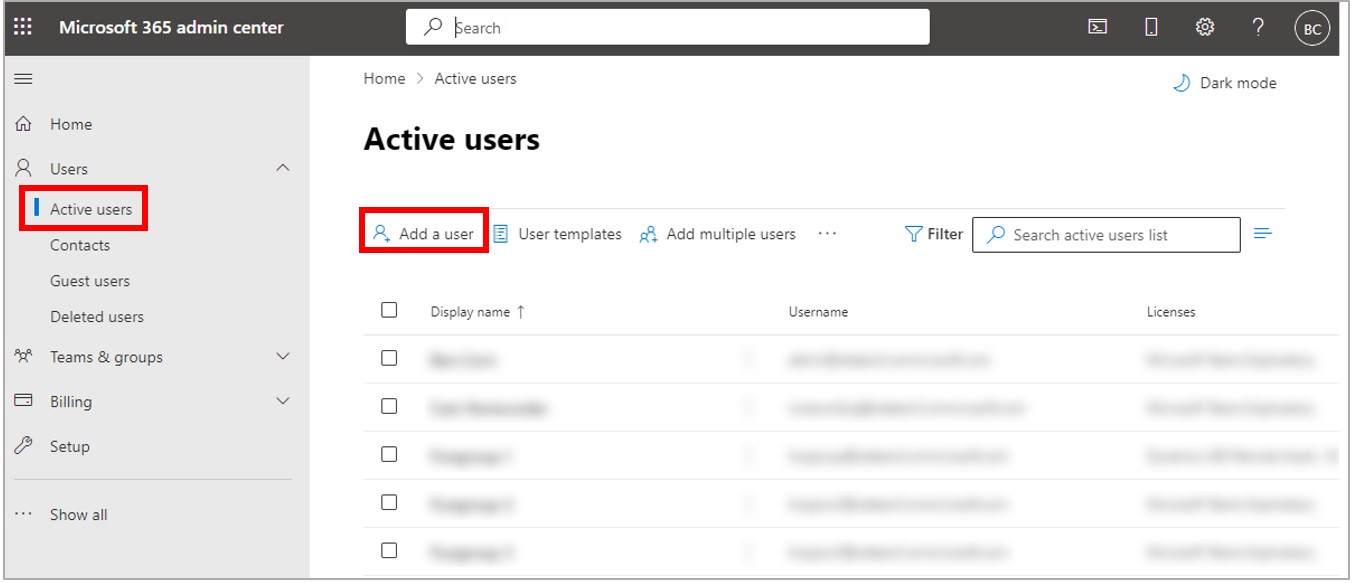
Wichtig
Es ist wichtig, ein NEUES KONTO zu erstellen, um sicherzustellen, dass die benutzende Person keinen Zugriff auf die für den Zugriff auf OneDrive-Dateien erforderlichen Lizenzen hat.
Füllen Sie die Benutzer*inneninformationen aus, und wählen Sie dann Weiter aus.
Wählen Sie die Kontrollkästchen für die Dynamics 365 Guides- und Microsoft Teams- Lizenzen aus.
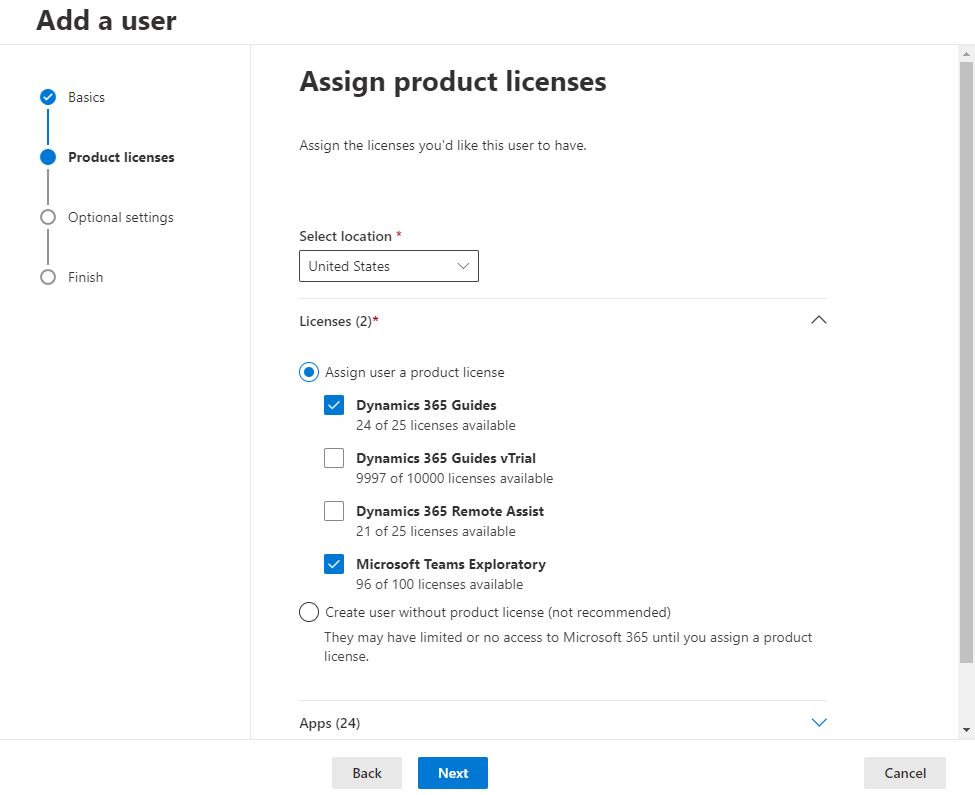
Hinweis
Der Name der Teams-Lizenz kann je nach installierten Produkten variieren.
Deaktivieren Sie die Kontrollkästchen für die Lizenzen Office für das Web und SharePoint, und wählen Sie dann Weiter aus.
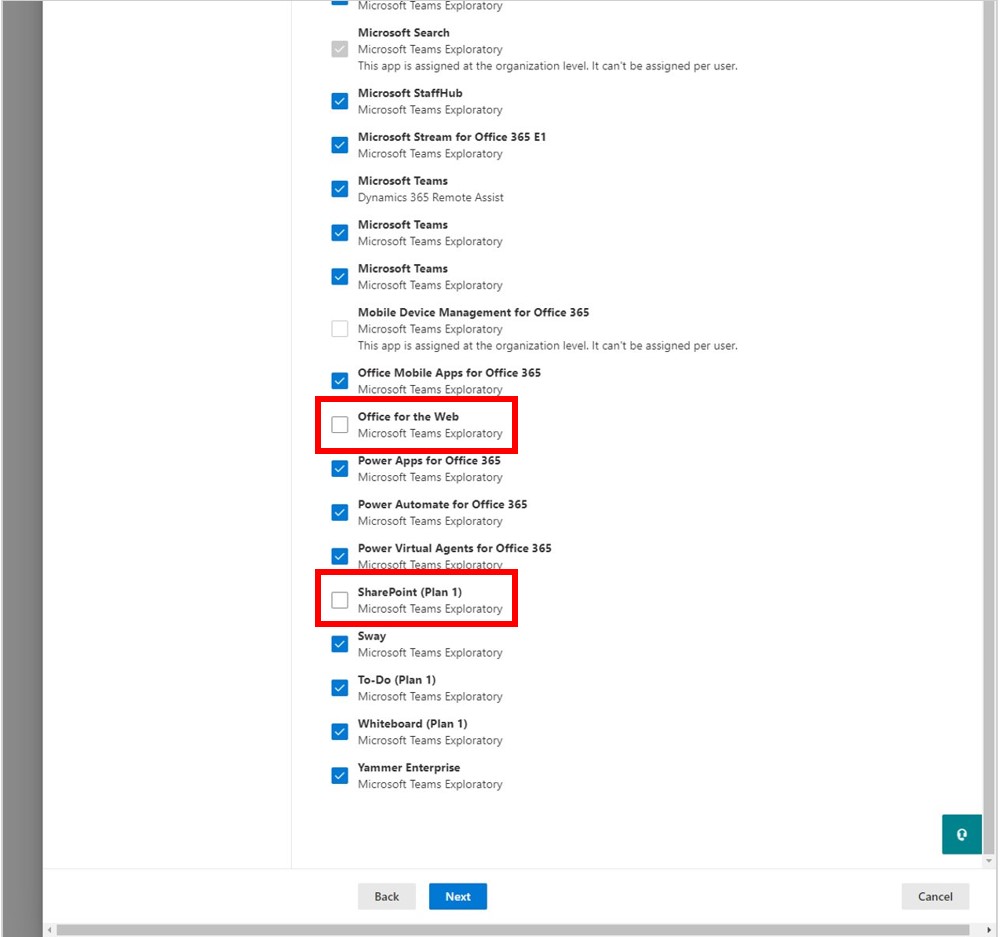
Belassen Sie im Abschnitt Optionale Einstellungen den Standardwert (kein Administratorzugriff), und wählen Sie dann Weiter aus.
Stellen Sie im Abschnitt Überprüfen und fertigstellen sicher, dass die Informationen korrekt sind, und wählen Sie dann Hinzufügen beenden aus, wenn Sie fertig sind.
Der letzte Schritt bestätigt, dass der Benutzer korrekt hinzugefügt wurde. Wählen Sie Schließen aus.